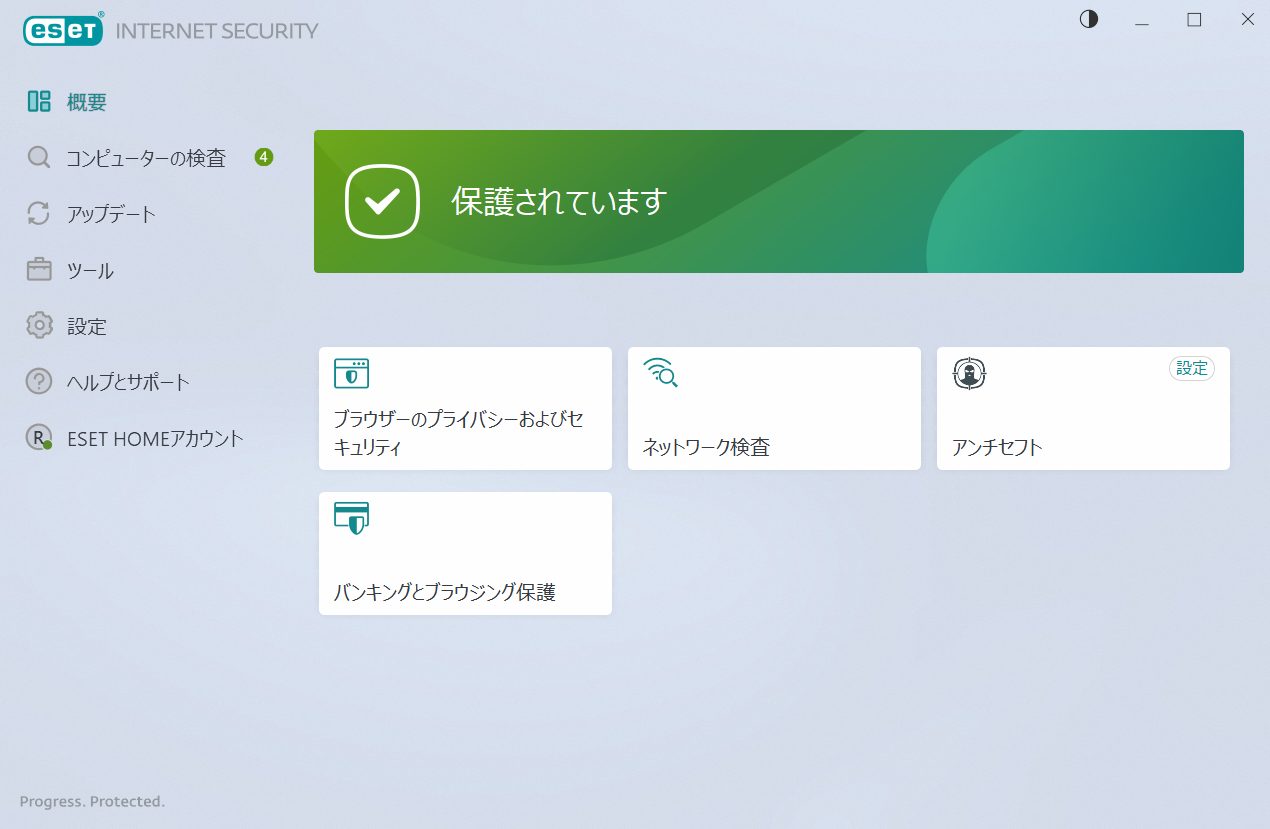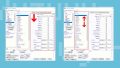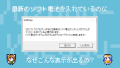ESETの有効期限が切れたので、Amazonで買ったオンラインコード版を使って新たにライセンスを取得しました。
ESETの公式から有効期限の延長手続きをしてもよかったのですが、Amazonでセールでオンラインコード版を買う方が安かったんですよね。
購入したのはこちら。
オンラインコード版は、販売サイトのセールを狙うと、お得に入手できることがあります。
ただ、オンラインコード版は「新規登録用」という扱いになっているので、有効期限の延長手続きには使えないので注意が必要です。
……が、新規登録はかんたんな手続きでできるので、その手間が気にならないのであればおすすめです。
というわけで今回は、ESETを更新をせずに、オンラインコード版を買って使う場合の疑問点や手順をお届けします。
オンラインコード版を使う際の注意点
オンラインコード版は、「新規登録用」のものになります。そのため、現在使っているライセンスの延長手続きには使えません。
ですので、現在使っているライセンスの有効期限が残っている場合は
- 今のライセンスの有効期限を使い切る
- 使い切ったあとに、オンラインコード版で新規登録をして新たに使い始める
という流れで考えるのがおすすめです。
今のライセンスの有効期限を使い切る
今使っているライセンスの有効期限の終了が近づくと、ESETは次のような表示になります。
【まもなく期限切れ】
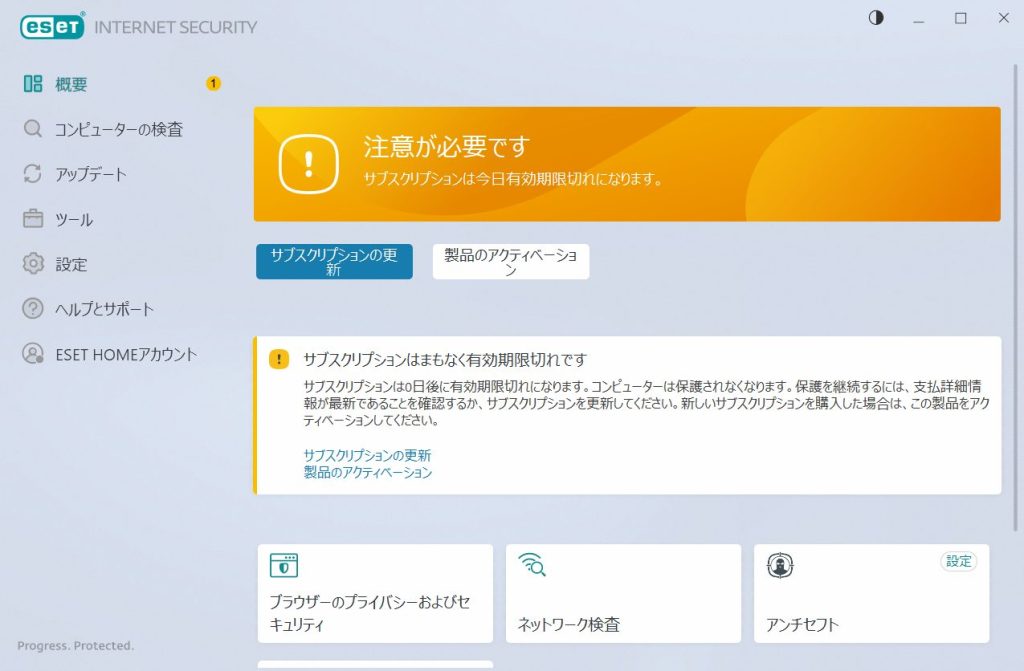
【期限が切れたあと】
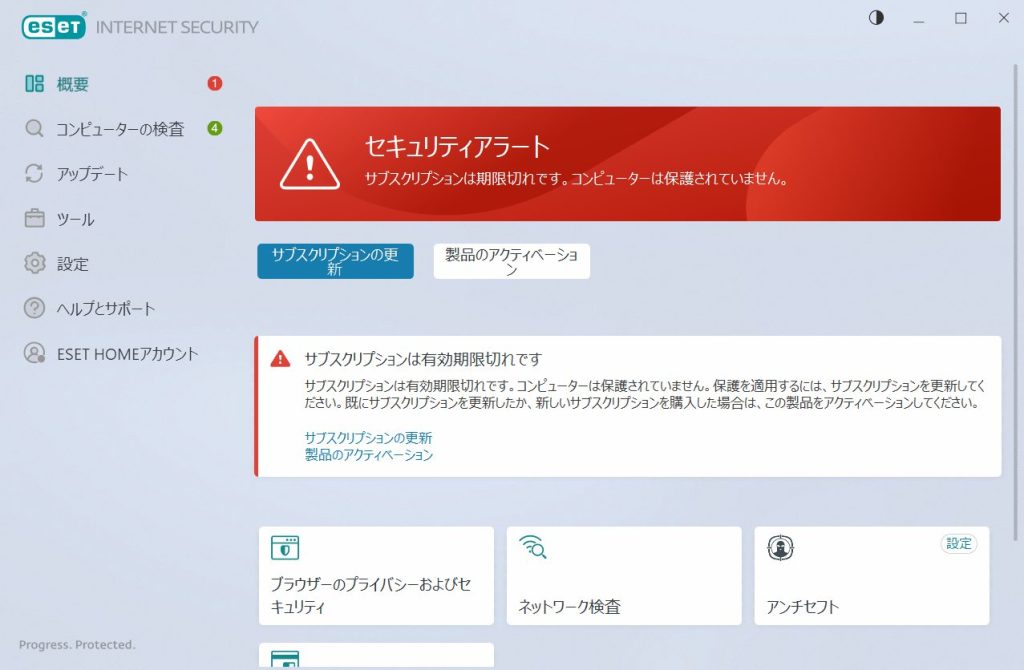
昔のESETは、有効期限が切れたあとも日数の猶予があったのですが、今は変わったみたいですね。今回は有効期限が切れたあと、「セキュリティアラート」という警告表示に変わりました。
今後もこの仕様が続くのであれば、有効期限が終わる日のギリギリあたりで新規登録をするのがねらい目かも。
オンラインコード版の有効期限の開始日
オンラインコード版の有効期限は、ESETの公式サイトでユーザー登録が完了した日から有効になります。製品コードを有効化した日からではないので、注意が必要です。
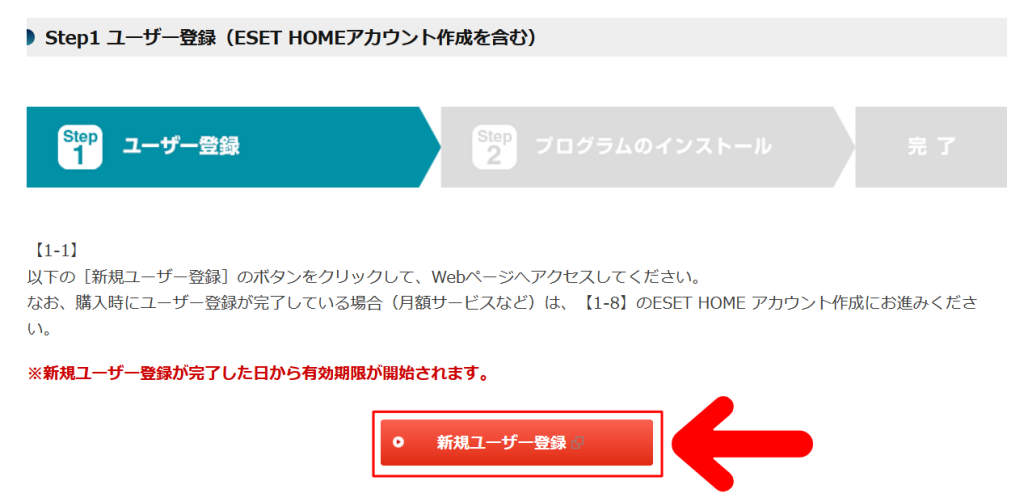
ですので、新規ユーザー登録が完了した日のうちに、ESETの有効化をするのが最も損のない方法かと思います。
ちなみに、オンラインコード版を使って新規登録をする場合も、今使っているESETはインストールしたままでOKです。
では、さっそくオンラインコード版を有効化する手順をみていきましょう。
手順
まずは登録用ページにアクセスしよう
1.オンラインコード版を買うと、「購入コード」が発行されます。
Amazonならこんな感じ。購入履歴からみられます。
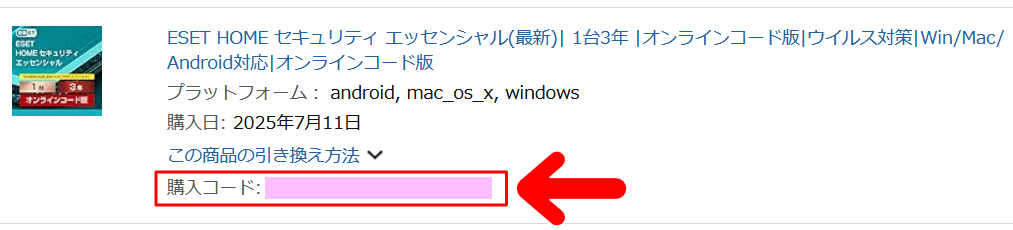
このコードを使って、まずはユーザー登録をします。
2.「この商品の引き換え方法」をクリックします。
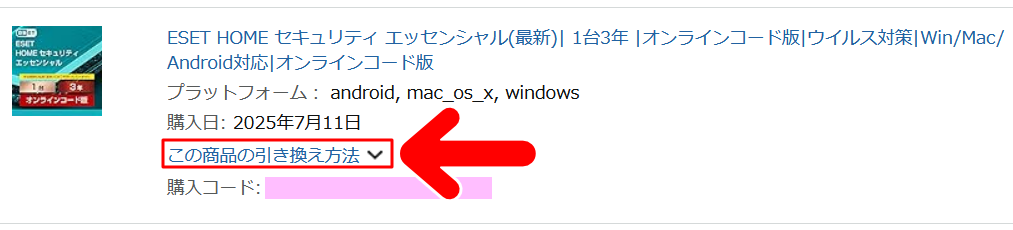
登録用ページのURLが表示されますので、そのサイトにアクセスします。
3.すると、次のようなサイトが表示されます。
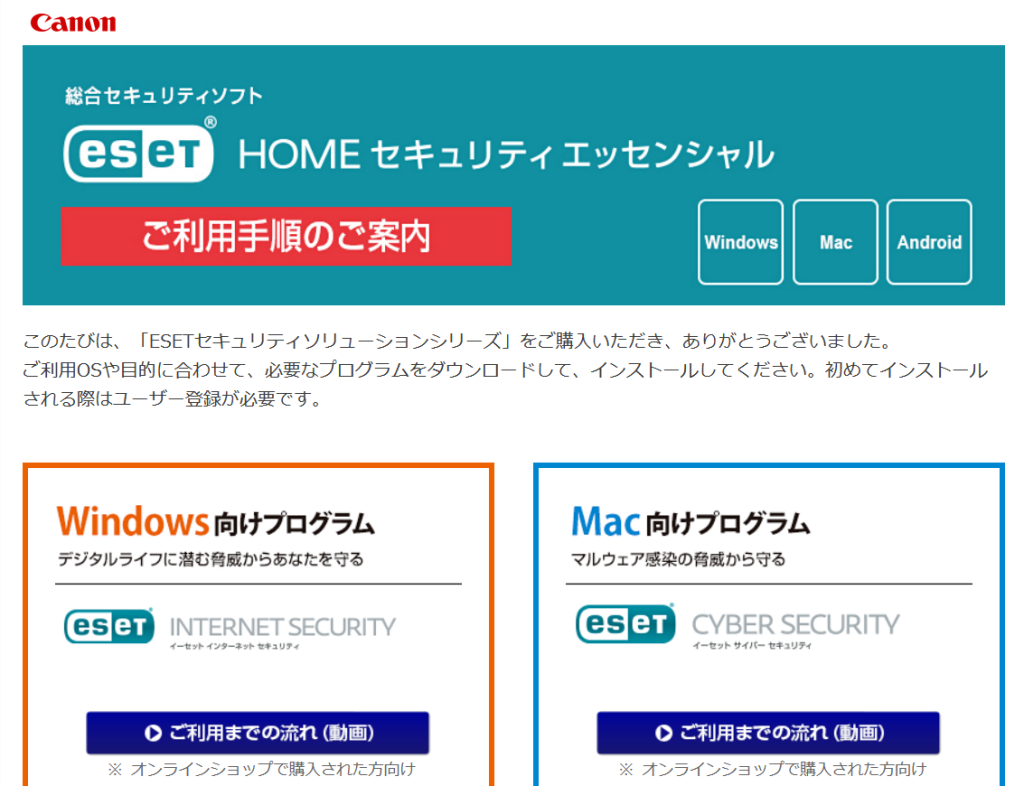
4.画面を下にスクロールし、「ご利用までの流れ」をクリックします。
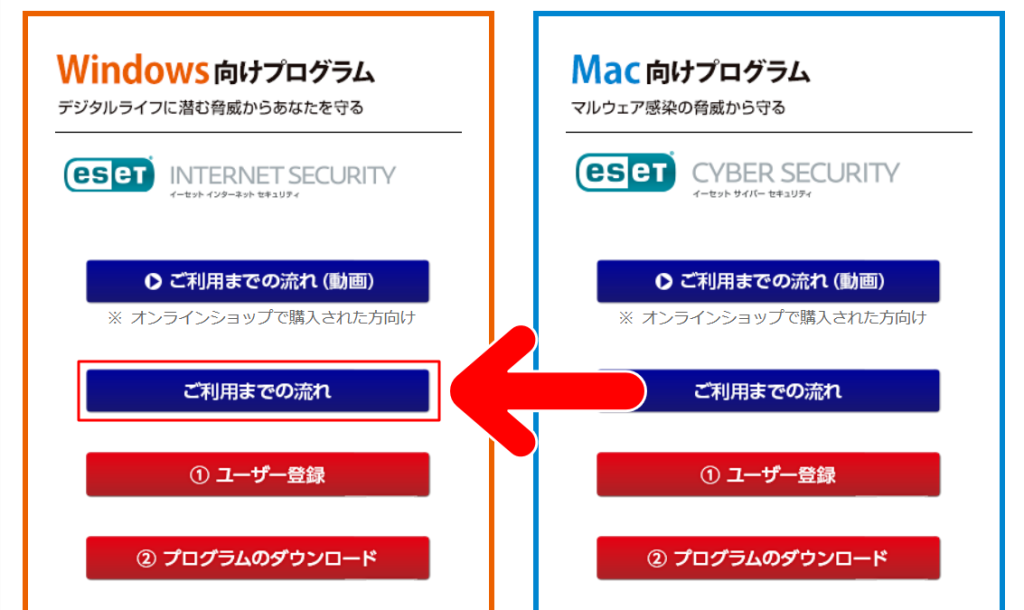
5.「ご利用までの流れ」というページに移行します。
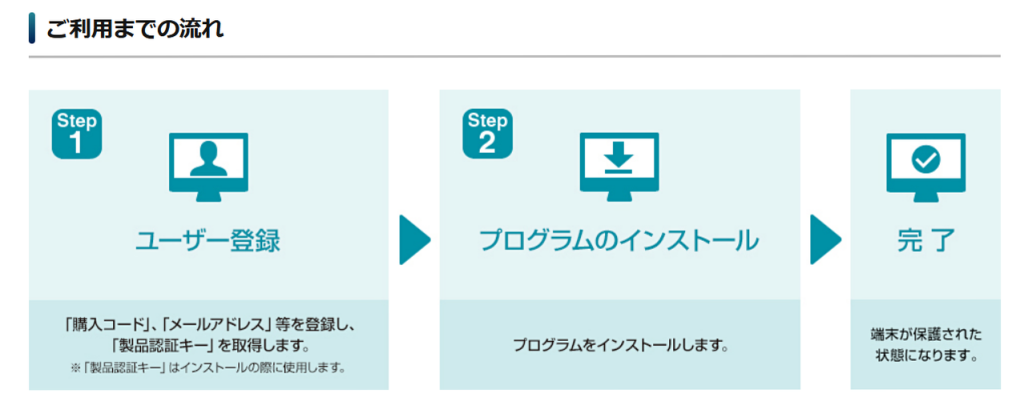
このページから登録手続きを行っていきます。
認証コードの発行手続きをしよう
1.画面を下にスクロールして、「新規ユーザー登録」ボタンを押します。
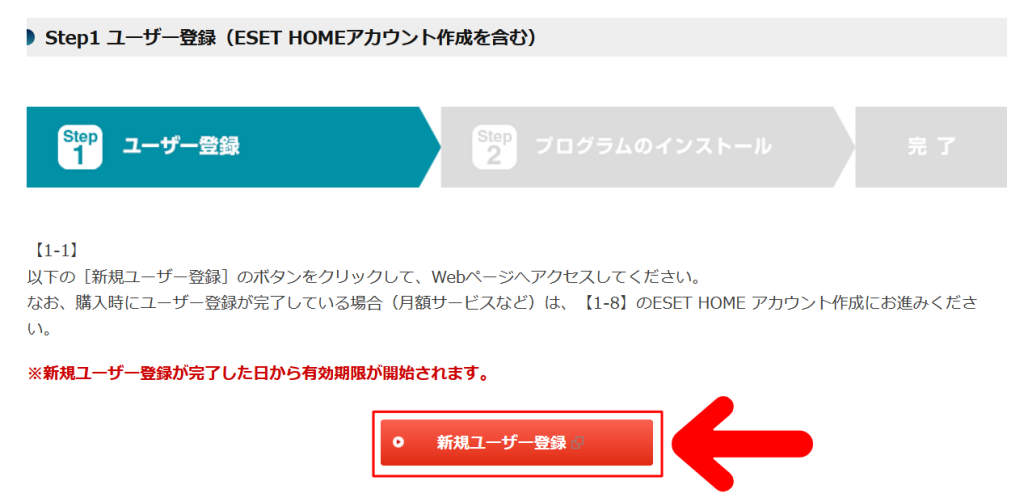
2.新規ユーザー登録のページに移行します。
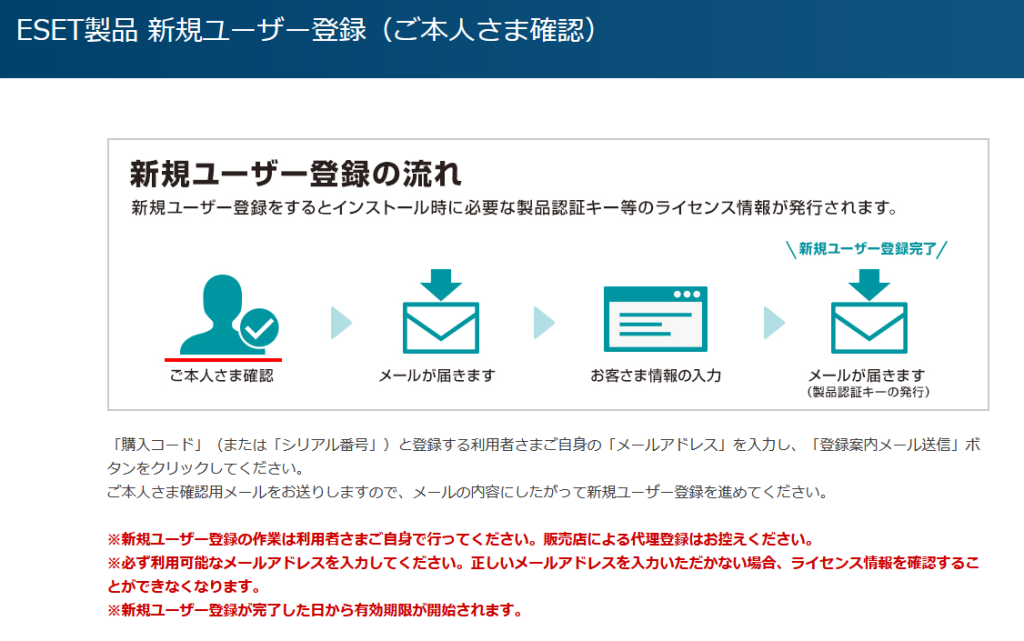
3.画面を下にスクロールすると、登録用のフォームがあります。
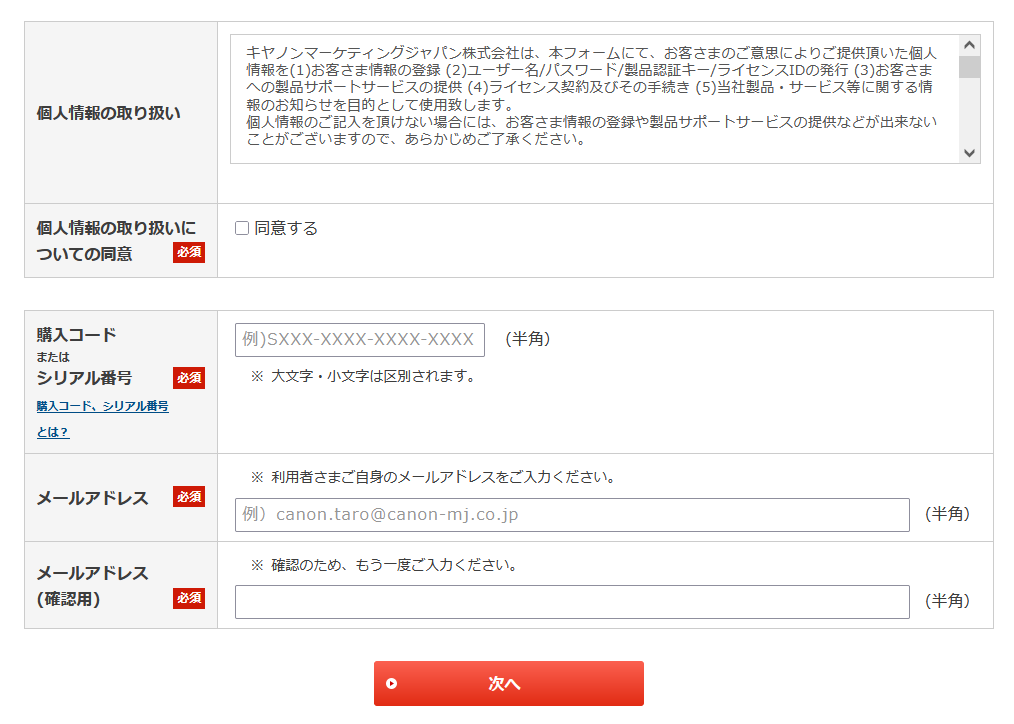
必要な項目にチェックを入れ、オンラインコード版の「購入コード」とメールアドレスを入力します。入力ができたら「次へ」を押します。
4.入力内容の確認画面になります。
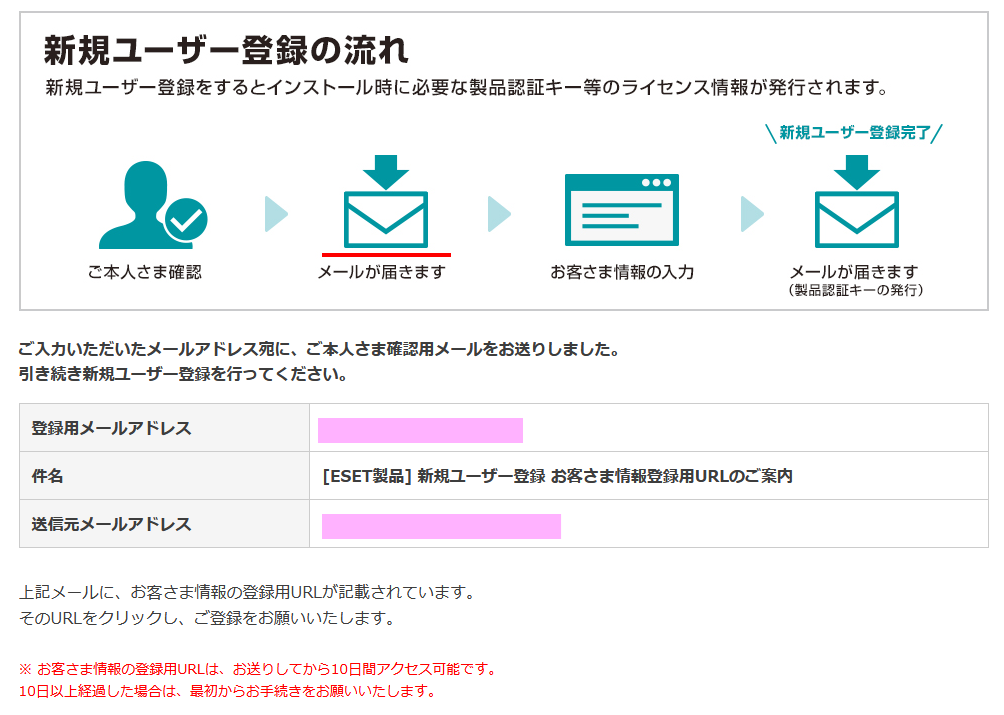
この画面が表示されるのと同時に、さきほど入力したメールアドレスに本登録用のURLが記載されたメールが送信されます。
メールが届いたら、そこに記載されている本登録用のURLをクリックします。
5.本登録用のページが表示されます。
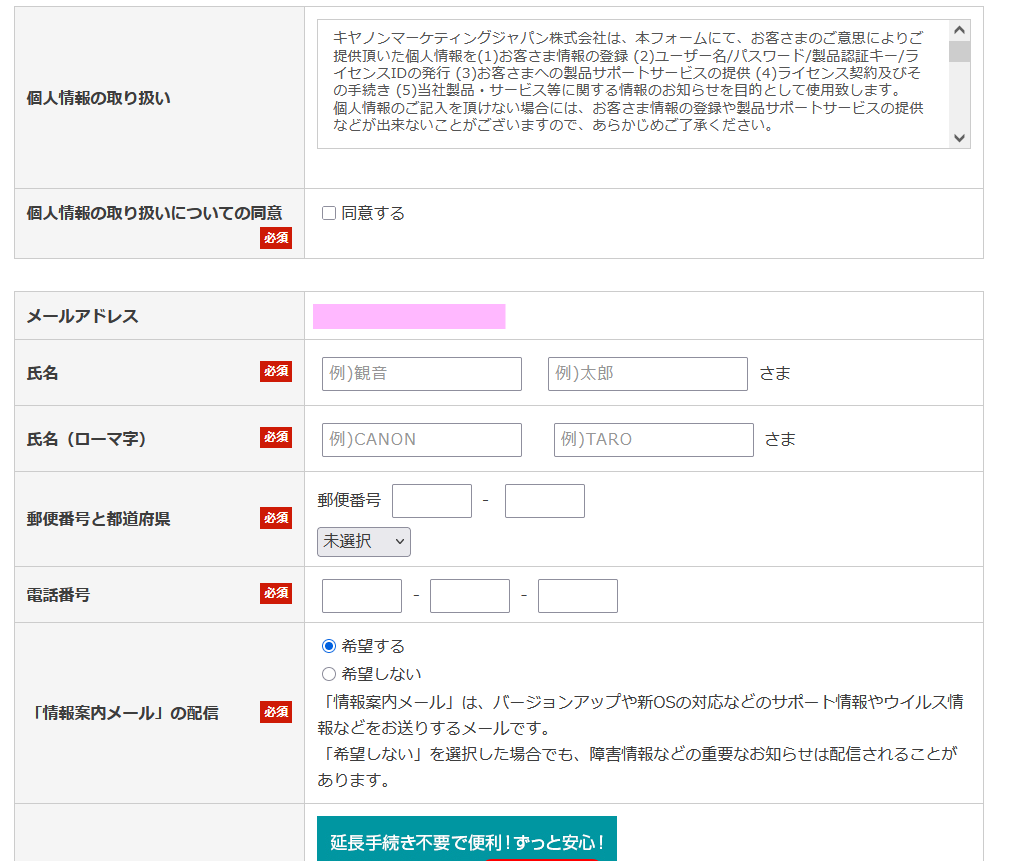
フォームに必要事項を入力したら、フォームの下にある「入力内容を確認する」ボタンを押します。
6.入力内容の確認画面になります。
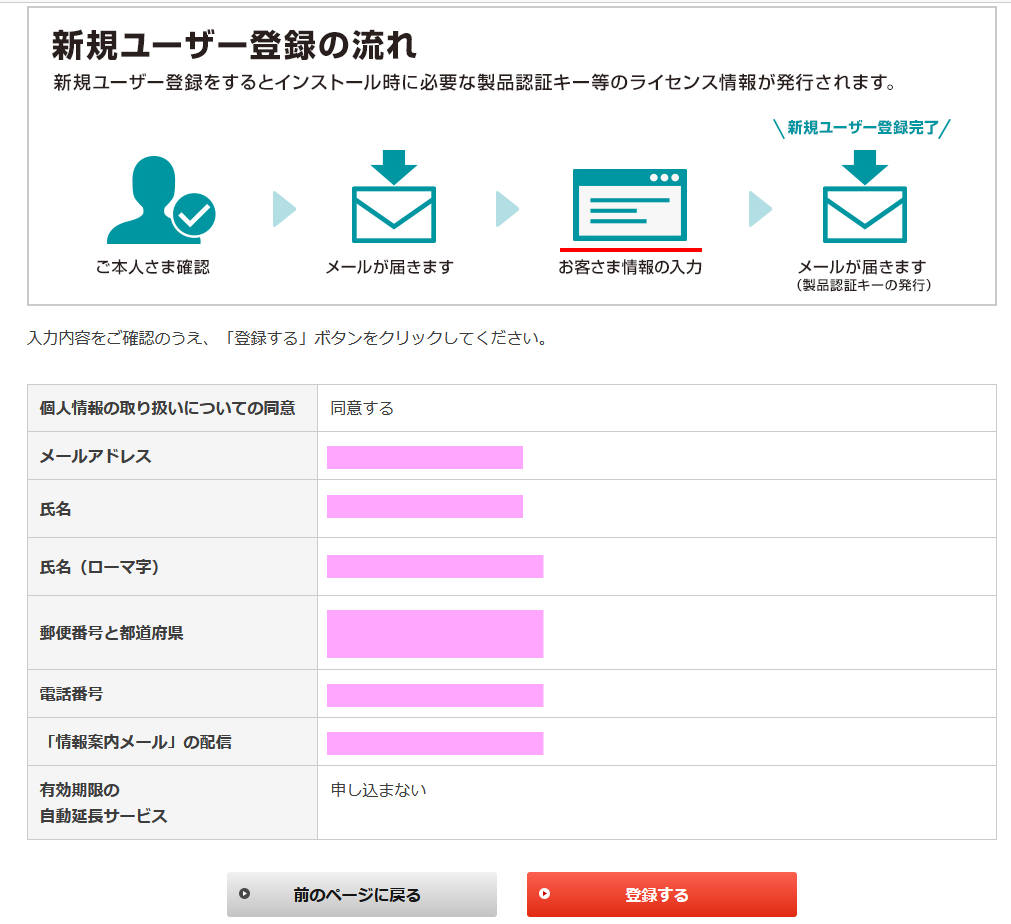
内容を確認し、問題がなければ「登録する」ボタンを押します。
7.ライセンス情報が表示され、製品の認証キーが発行されます。

これで「製品認証コード」を手にすることができました。
では、さっそくこの「製品認証コード」を有効化していきましょう。
製品認証コードを有効化しよう
1.ESETのホーム画面を開き、「製品のアクティベーション」をクリックします。
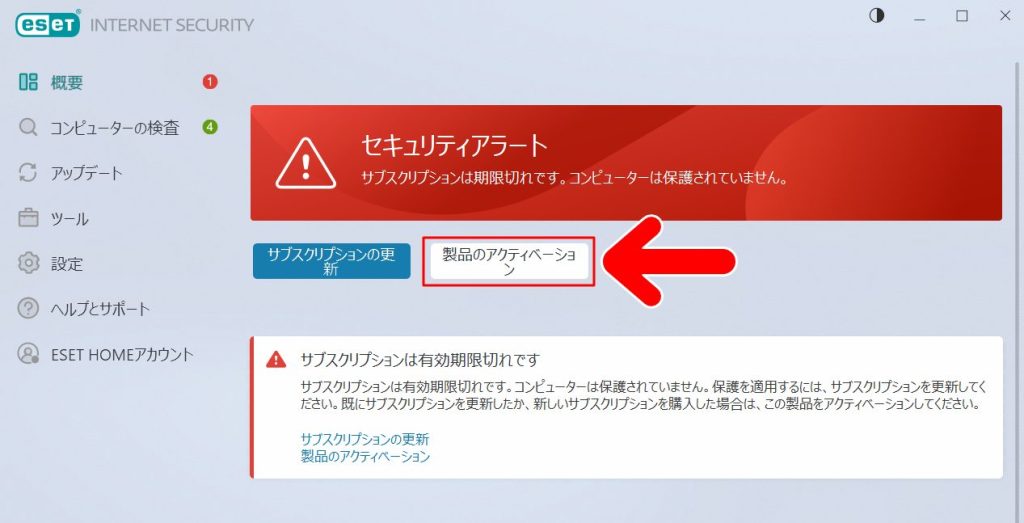
2.「購入した製品認証キーを使用」をクリックします。
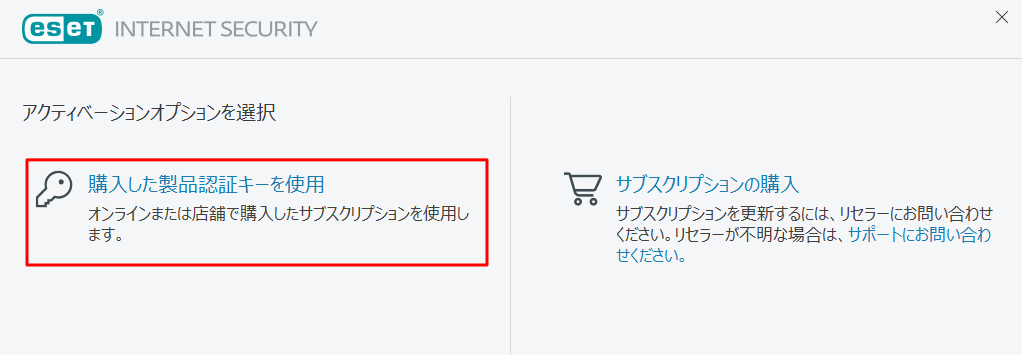
3.認証キーの入力画面になります。
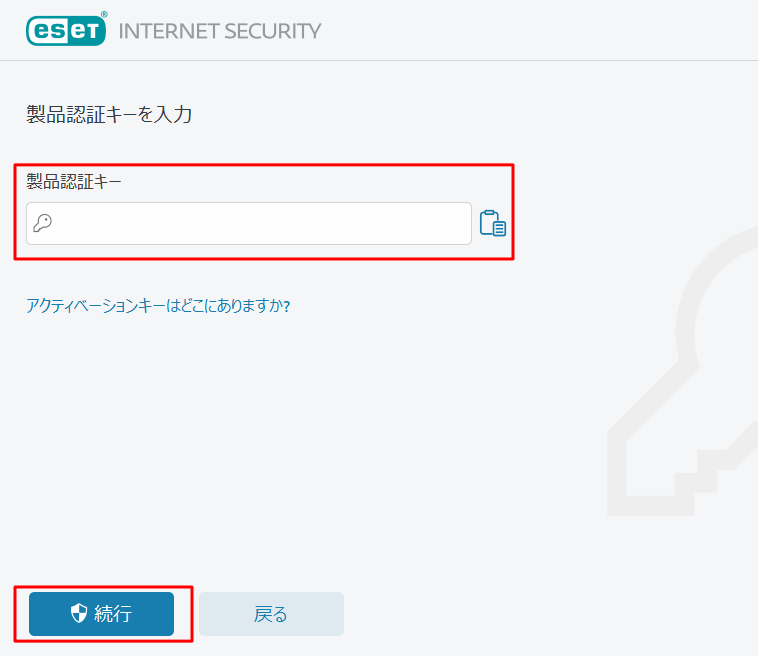
さきほど発行された「製品認証コード」を入力し、「続行」を押します。
4.「ESET HOMEアカウントで続行」という画面になりますので「続行」を押します。
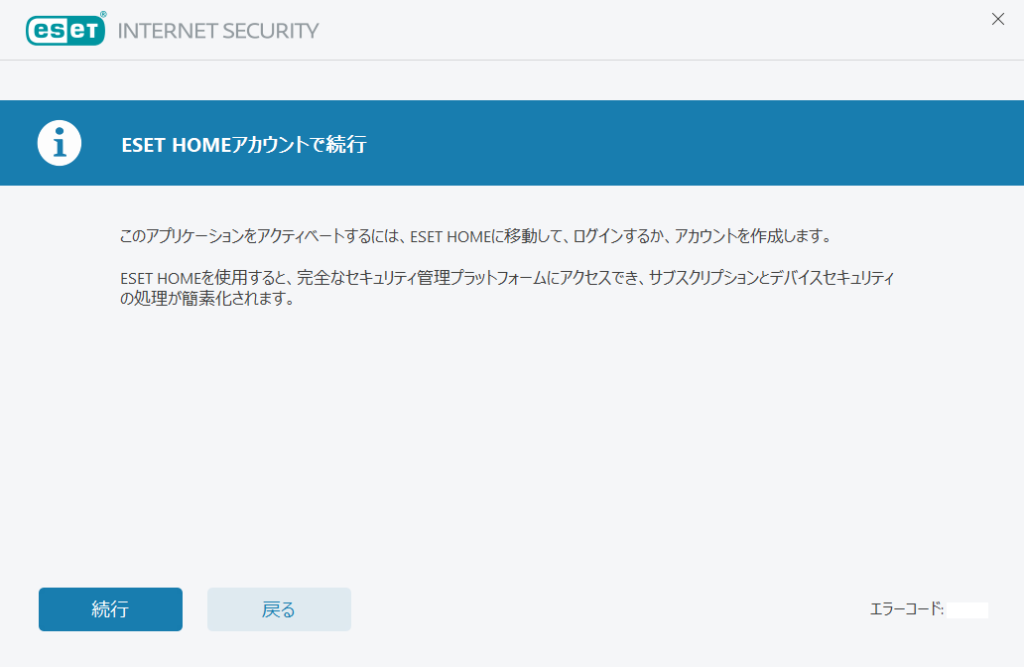
5.ログイン画面になります。
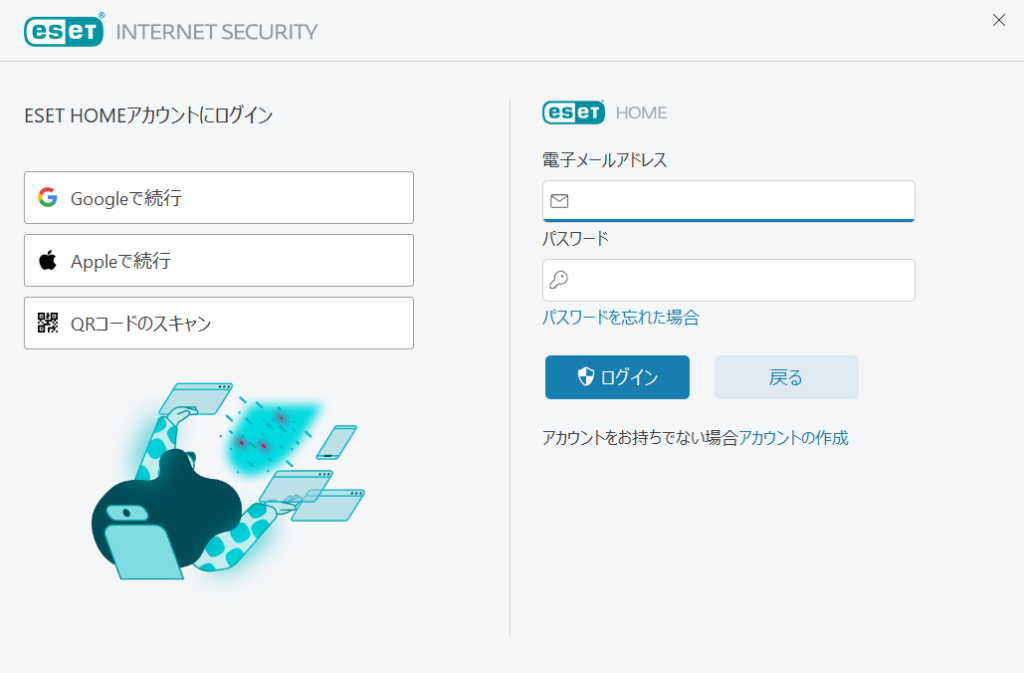
すでにHOMEアカウントがある場合はこの画面からログイン、アカウントがない場合は右下の「アカウントの作成」からアカウントをつくってログインします。
6.ログイン状態になると、「デバイス名を設定」という画面が表示されます。
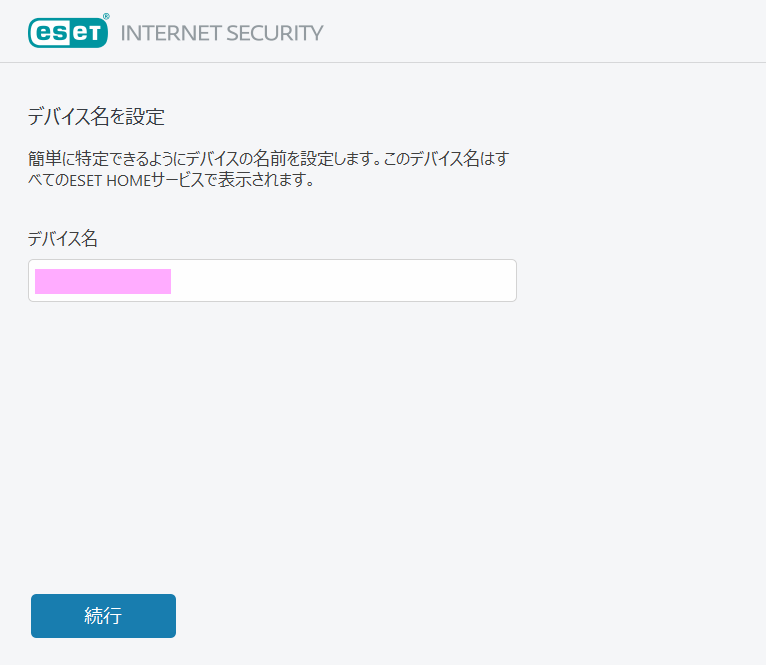
任意のデバイス名をつけて「続行」を押します。
7.確認画面になります。
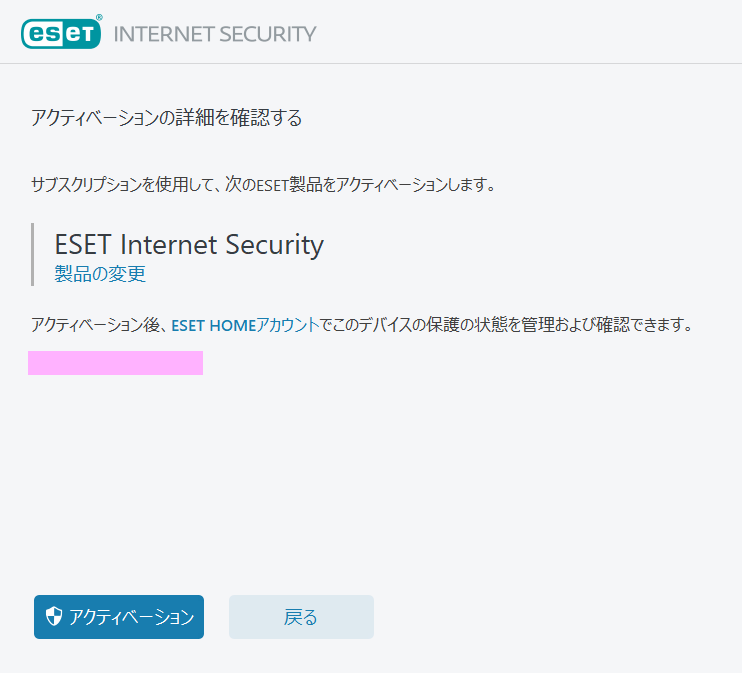
内容に問題がなければ「アクティベーション」を押します。
8.「アクティベーションが成功しました」と表示されればOKです。
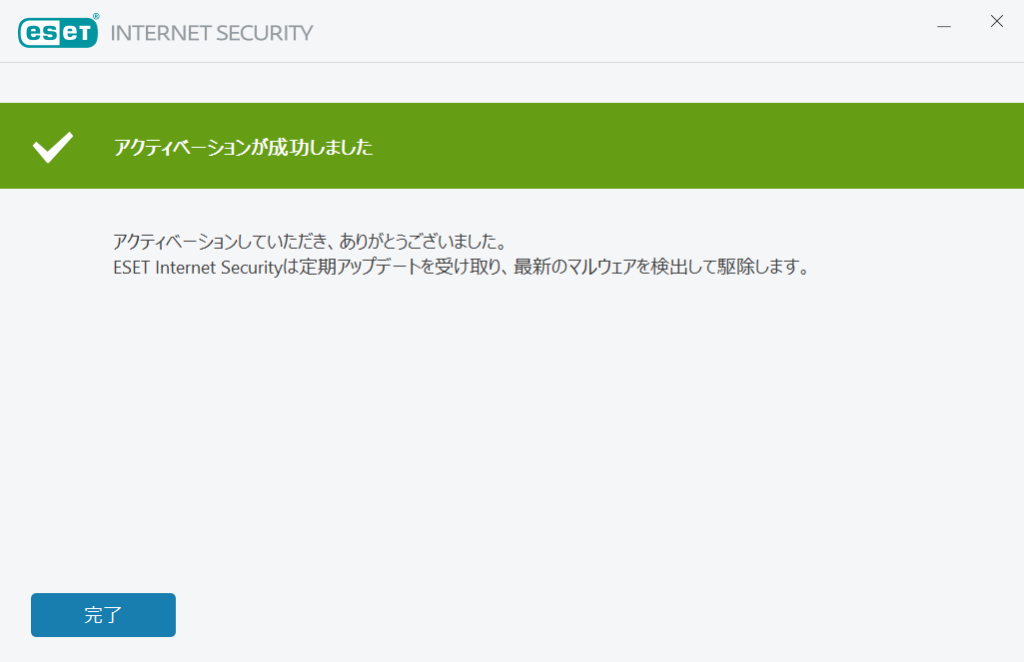
これで手続きは完了です。
ESETを開いて有効期限を確認してみましょう。
確認してみよう
ESETを開くと、ホーム画面に「保護されています」という表示が出ています。
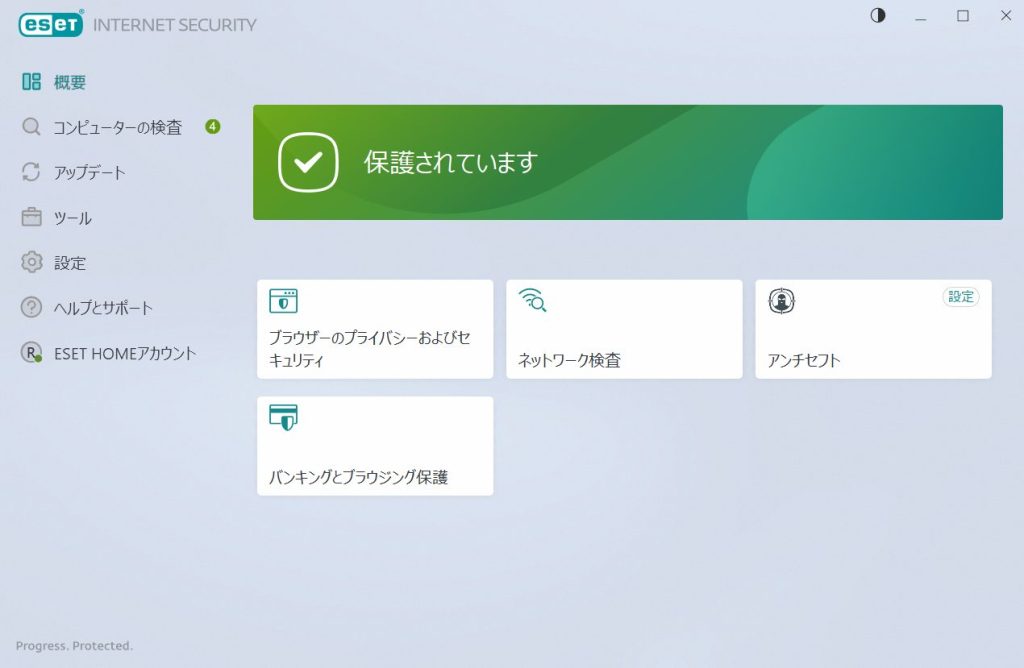
有効期限は、左側のメニューの「ヘルプとサポート」から確認できます。
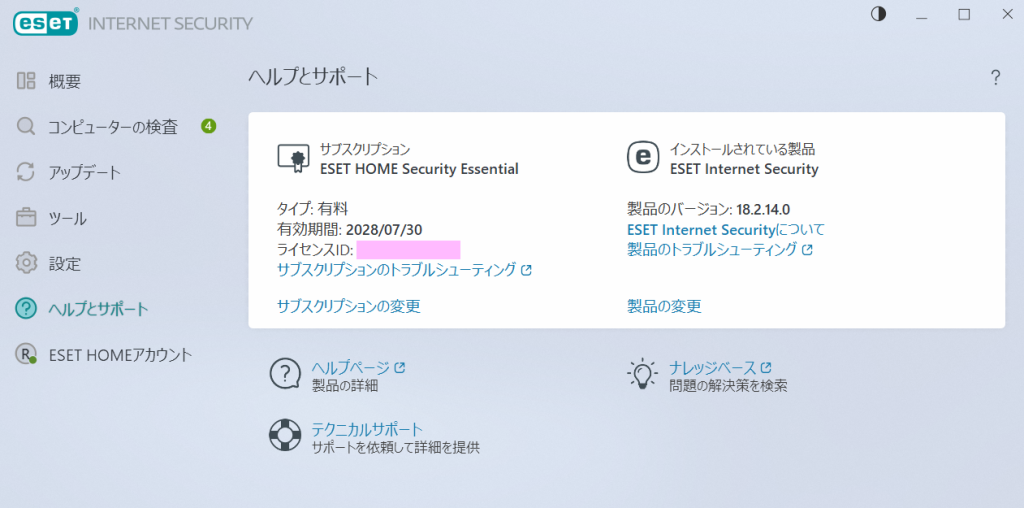
私は1台3年版を購入したので、有効期限が3年後になっています。これですべての作業は完了です。
まとめ
今回はESETの延長手続きをせずに、オンラインコード版を使って新規登録をする方法をお届けしました。
今回はAmazonで買ったオンラインコード版を使いましたが、ESETは楽天に公式ストアを出店しています。楽天ポイントの還元もありますので、楽天を使っている方はチェックしてみてもいいかも。